Excel以Floor把数向下舍入到最接近参数倍数的值
1、动图演示如下
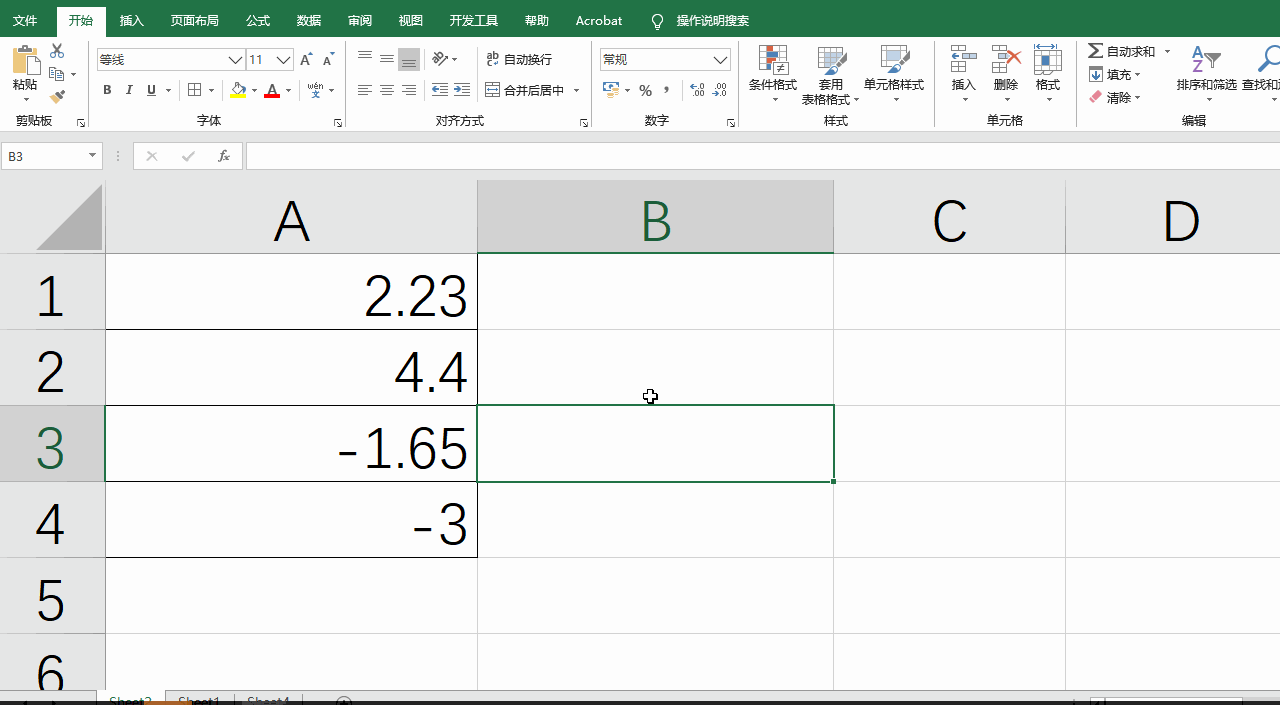
2、打开表格,为了充分说明这个函数的用法,我们列举了4个数值,然后呢我们先来解释一下这个函数
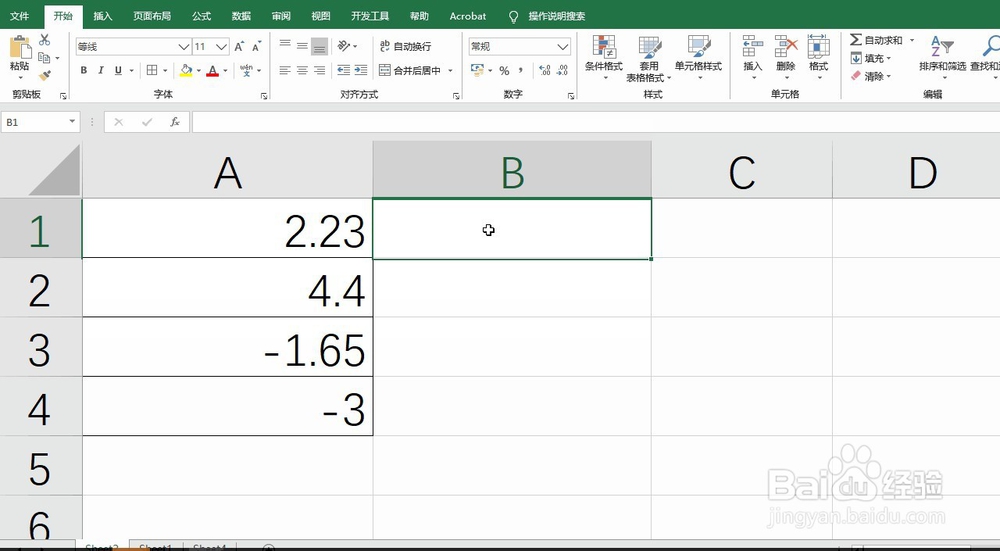
3、好了我们直接在右侧单元格输入公式=floor()
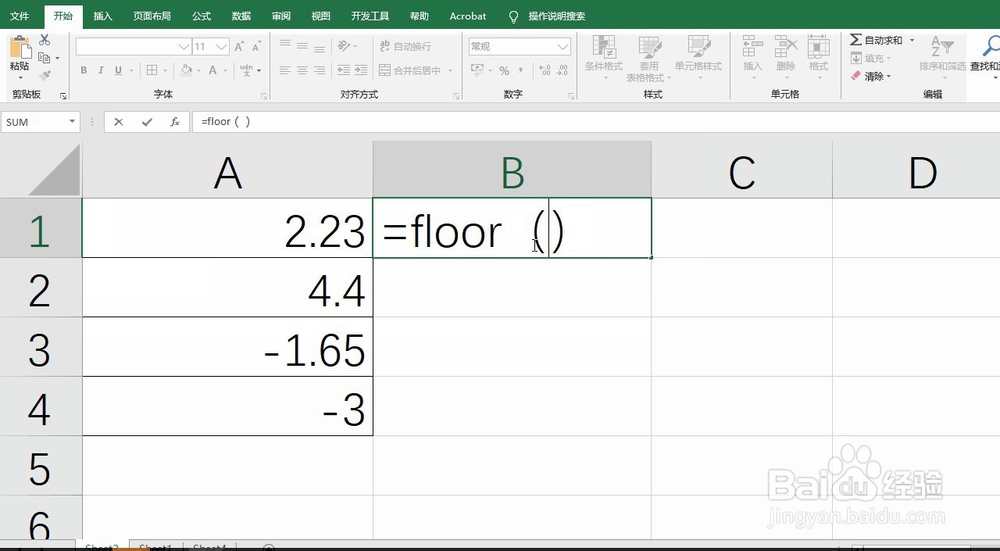
4、然后我们选择参数A1,并输入第2个参数0.1的倍数
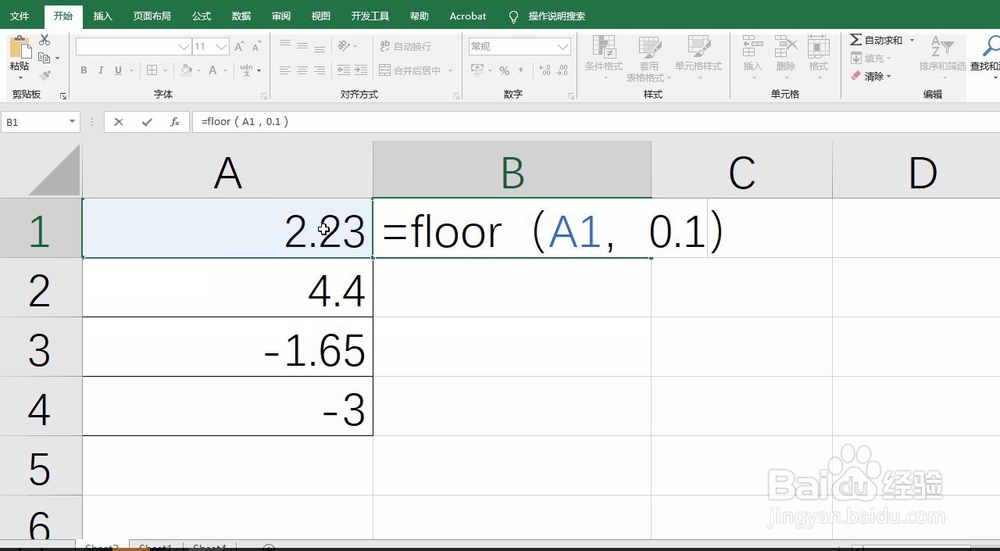
5、确定后我们发现为2.2
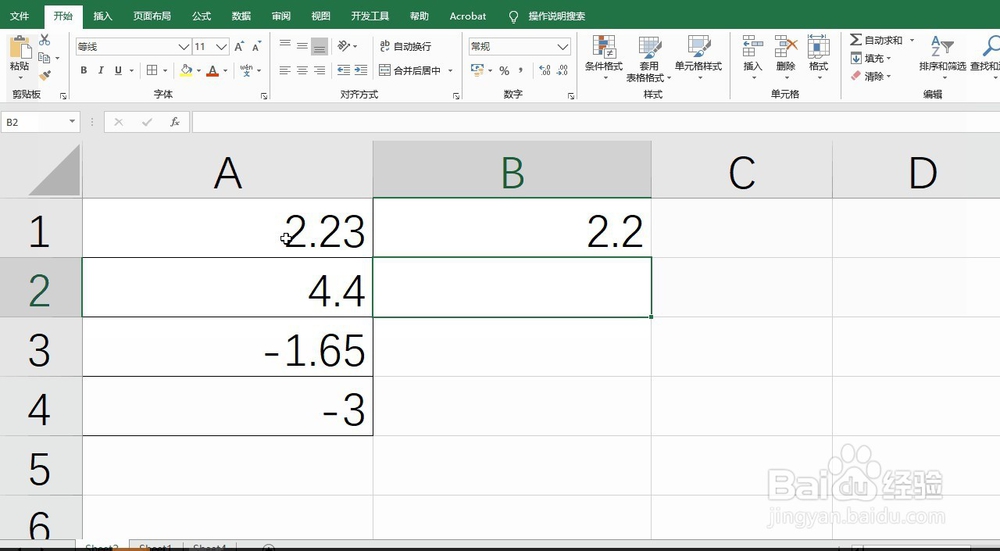
6、那我们将0.1改成0.5呢,确定后发现是2

7、那如果我们将第2个参数前加上负号,确定后会发现是个错误值

8、那到这里对于正数的倍数向下舍入,如果难理解的话,通俗来说就是以第2个参数为倍数,逐渐向0靠近,靠近过程中第1个值就是返回的值

9、我们继续下拉看一下负数是什么情况,如下图对负数操作第2个参数我们用正数0.5
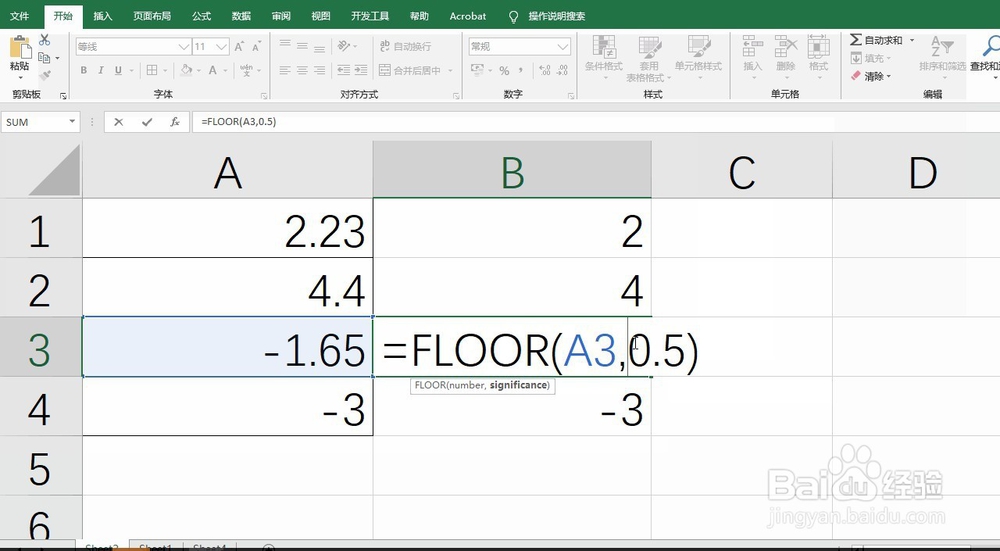
10、发现为-2,离0越来越远

11、那我们改成负0.5呢

12、吼吼发现离0越来越近了,是不是讲明白了呢
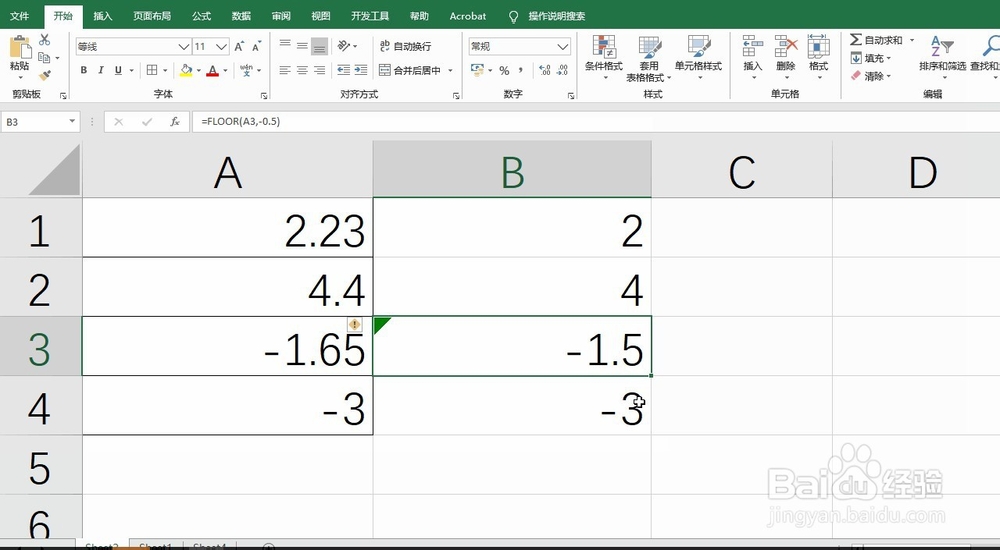
13、总结:
1、打开表格,输入函数
2、函数作用于不同的数值
3、比较结果,得出更加通俗易懂的道理
4、最后记得保存文件就行
声明:本网站引用、摘录或转载内容仅供网站访问者交流或参考,不代表本站立场,如存在版权或非法内容,请联系站长删除,联系邮箱:site.kefu@qq.com。
阅读量:184
阅读量:52
阅读量:50
阅读量:171
阅读量:111